项目或者文件管理神器-Git
现在网上Git的教程以及介绍非常的多,我一直觉得一个东西首先要会用,然后有时间再去了解原理,所以本篇文章就讲讲怎么使用Git,完全不谈其原理其实是我自己也没有研究过。
1. 思维导图
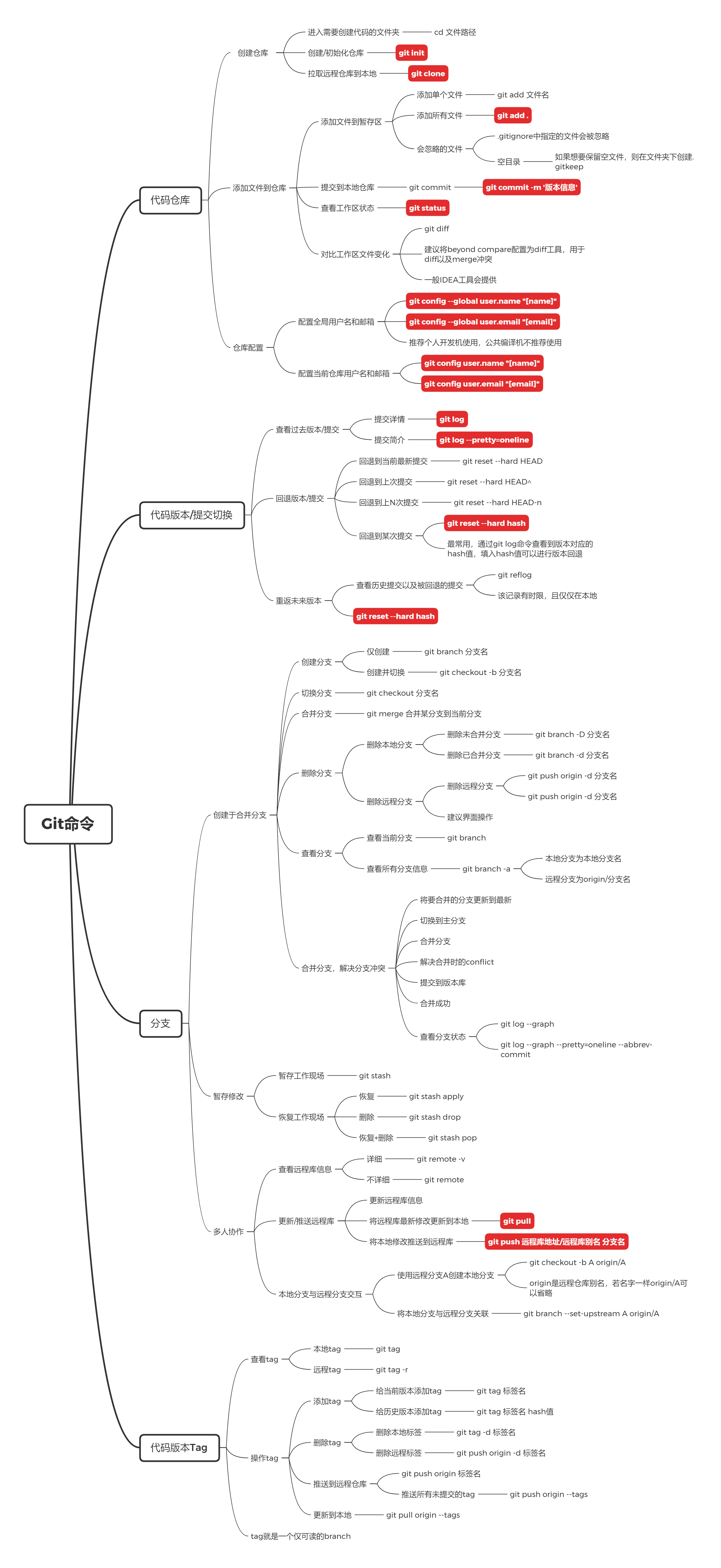
注:标红的为常用命令。
2. Git是什么
git是一个分布式版本控制软件,最初由林纳斯·托瓦兹创作,于2005年以GPL发布。最初目的是为更好地管理Linux内核开发而设计。应注意的是,这与GNU Interactive Tools不同。 git最初的开发动力来自于BitKeeper和Monotone。
3. 安装Git
到Git官网直接下载并且安装。
打开Git的方式非常简单,在需要使用Git的文件夹中点击右键-Git Bash Here。
4. 配置Git
如果要使用Git首先需要进行配置用户名和邮箱,目的是清楚谁进行了提交。
4.1 全局配置
在个人电脑上首次使用Git需要进行配置,公共电脑慎用。
git config --global user.name "[name]" #你的用户名
git config --global user.email "[email]" #你的邮箱4.2 当前仓库配置
对当前仓库的用户名和邮箱进行配置,公共电脑推荐使用。
git config user.name "[name]"
git config user.email "[email]"5. Git使用步骤
说了那么多,其实Git常用的命令就那么几个,其它的等用到的时候再去翻翻。
5.1 初始化Git
git init5.2 添加文件
5.2.1 添加单个文件
git add 文件名仅添加单个文件到暂存区。
5.2.2 添加所有文件
git add .常用,添加所有文件到暂存区。
5.3 提交到本地仓库
git commit -m '版本信息'建议遵守git commit规范,当然如果仅仅自己使用的仓库就随意了。
5.4 推送
我们往往会将Git仓库推送到远程仓库,例如GitHub,目的是方便换电脑时也能同步自己的代码,如果是放在本地仓库,可能存在硬盘损坏或者其它不可预料的情况。
首次推送会弹出登陆框,然后需要登陆GitHub。
git push 远程库地址/远程库别名 分支名强制推送命令(慎用):
git push -u origin master -f该命令一般来讲千万不要用于多人维护的项目中,因为它会强制推送你当前的版本,可能会引起版本丢失等一系列的不可预料的损失。
不过如果是你个人的项目,这条命令还是很好用的,主要是用于版本回退后远程仓库的版本比你现在的版本高,而导致无法进行推送到远程仓库时使用。
5.5 总结
最简单的Git使用其实就是下面的5个步骤。
git init #初始化Git仓库
git add . #添加所有文件到暂存区
git commit -m "first commit" #提交到本地仓库
git remote add origin 远程仓库地址 #设置远程仓库别名
git push origin master #推送到远程仓库上面这是在仓库初始化的时候,如果是第二次或者以后的提交只需要进行下面的步骤就可以了:
git add . #添加所有文件到暂存区
git commit -m "first commit" #提交到本地仓库
git remote add origin 远程仓库地址 #设置远程仓库别名
git push origin master #推送到远程仓库6. 更多命令
看完了上面的4个步骤,那么你就可以愉快的使用Git了,是不是非常的简单。当然,Git所包含的内容可远远不止这些,它还能实现更为复杂的功能。
6.1 克隆项目
如果你将项目托管到了GitHub或者其它代码托管平台上,或者你需要拉取别人项目,那么可以直接通过:
git clone 仓库地址以GitHub为例:
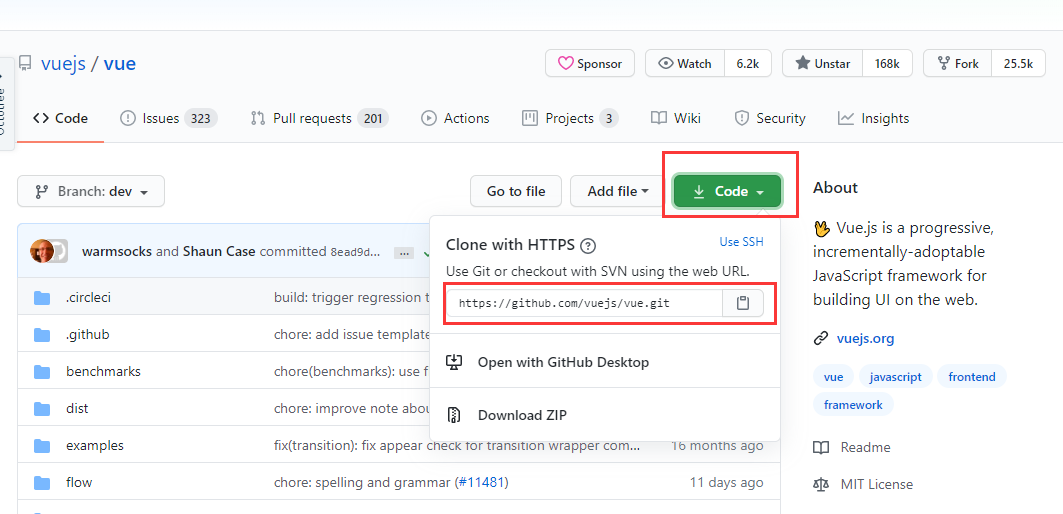
然后输入:
git clone https://github.com/vuejs/vue.git6.2 拉取更新
如果远程仓库有更新,可以直接在项目中通过
git pull进行更新,比如说你在一台电脑上更新了远程仓库,在另一台电脑上你就可以通过git pull将代码进行同步。当然,必须要是更新已经推送到远程仓库的情况下,如果仅仅是提交到了本地仓库,那是没有效果的。
6.3 版本回退
试想一下,如果你做了一个表格,发送给你的上司,你的上司觉得你做的表格不太满意,让你进行修改,你修改后又发给你的上司,你的上司看了后觉得还是刚才未修改的好,这个时候你是否很抓狂?
为了解决这个问题,你可以在每次修改的时候都进行一次备份,但如果不止一次呢,是很多次修改。每次都进行备份嘛?这样后面找起来也很麻烦。
这个时候Git的强大就得以体现。
我们先创建一个文件夹,在里面随便创建一个Excel,弄一些简单的数据:
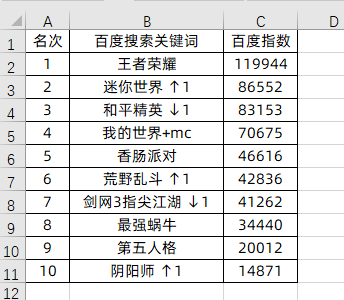
假设这就是第一个版本。
然后我们根据上面的Git使用步骤,
先初始化Git:git init。
再添加文件到暂存区:git add .。
最后提交到仓库:git commit -m '第一版'。
到这里,你就可以打开Excel继续进行修改了~
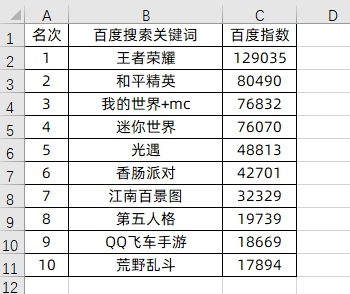
上面这个进行了一次修改,这个时候如果你的上司觉得之前的那个版本好,怎么办。
这个时候我们再次进行一下上面的命令:
添加文件到暂存区:git add .。
提交到仓库:git commit -m '第二版'。
那么我们应该如何回退到第一版呢?
首先运行git log。
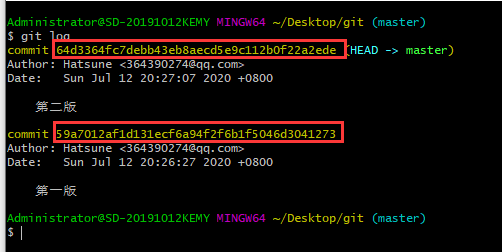
可以看到,红框圈起来的就是hash值,比如要回退到第一版,那么就输入下面的命令:
git reset --hard hash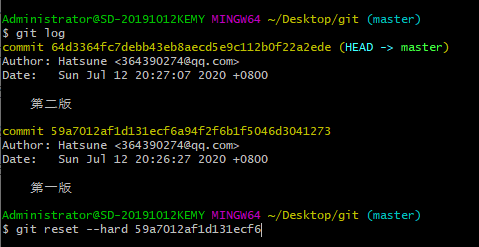
hash值不一定要全部复制,复制一部分就可以了。
然后按一下回车,再打开Excel看一下,数据已经回到了第一版了。
那么这个时候如果觉得第二版更好,怎么回到刚才的第二版呢?
输入:
git reflog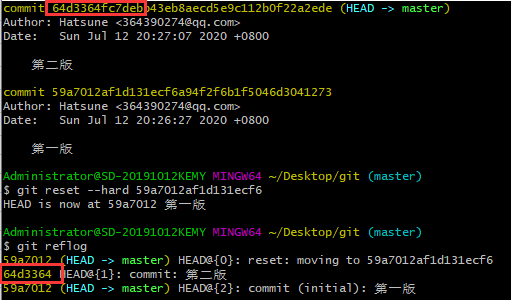
因为我的窗口是没有关闭的,所以之前的命令还在,我们这一步的主要目的是为了找到第二版的hash值,
注意:该记录有时限,且仅仅在本地。
然后再使用上面的命令:
git reset --hard hash
这个时候再打开Excel看一下,又回到了第二版。
7. 最后
看到这里,Git基础的用法你已经全部学会了,至于分支、标签、多人协作等进阶的功能,由于篇幅限制,就不在这里讲解了。学会上面这些,对于一个非程序员来讲,已经完全够用了。
本博客所有文章除特别声明外,均采用 CC BY-SA 4.0 协议 ,转载请注明出处!